
Миш не ради на лаптопу, али сјаји: Шта да радим? Зашто жичани УСБ, сензорни, бежични, изграђени мишем на лаптопу не раде: разлози. Како направити мишем на лаптопу?
Чланак описује оно што разлози миш на лаптопу можда неће радити.
Навигација
- Који мишеви се користе у раду са лаптопима?
- Зашто не радите, бежични и ожичени УСБ мишеви не раде на лаптопу?
- Зашто тоуцхпад не ради на лаптопу?
- Зашто је ожичени миш на лаптопу?
- Зашто бежични миш не ради на лаптопском послу?
- Видео: Зашто не ради лаптоп? статички електрицитет
- Видео: Шта да радите ако миш не ради на лаптопу ??? (Одлука овде)
Многи корисници, ако не и сви, суочили су се са ситуацијом у којој су престали да раде на рачунару или лаптопу. Штавише, неки су се такође десили да ласерски миш сјаји, показује све физичке знакове перформанси, али курсор се у једном тренутку смрзне на монитору и не креће се ни у једној акцији миша.

Миш не ради на лаптопу, али сјаји шта да радите зашто ожичени УСБ, сензорни, бежични, изграђени мишем на лаптопу не ради. Како направити мишем на лаптопу
Ови проблеми се могу догодити из различитих разлога. У неким случајевима, и сам корисник може бити крив, у другим - софтверским или хардверским проблемима. У овом прегледу разговараћемо из разлога миш (ожичени УСБ, бежични, тоуцхпад) одбија да раде на лаптопу.
Који мишеви се користе у раду са лаптопима?

По правилу, на лаптоповима је могуће користити следеће мишеве:
- Ожичене мишеве су обични ожичени мишеви који се повезују са лаптопом преко УСБ конектора.
- Сензорни панели (тоуцхпад) - сензорни панели уграђени у лаптоп, који се такође називају тоуцхпад.
- Бежични мишеви су далеко од новине на тржишту дигиталне технологије. Бежични мишеви, који су повезани са лаптопима преко посебних пријемника. Један од њих се повезује на лаптоп, други је уграђен у миш.
Зашто не радите, бежични и ожичени УСБ мишеви не раде на лаптопу?
У овом одељку ћемо говорити о општим разлозима због којих су све горе описане све врсте описаних мишева можда неће радити на лаптопима. Пошто су ови мишеви повезани на лаптоп на различите начине, али сви не раде подједнако, највероватнији узрок таквог квара може да вреба у оперативном систему.
Највероватније, лаптоп не види миш. У овом случају, за почетак, вреди редизајнирање лаптопа, који често помаже у решавању проблема. Ако проблем није решен, онда можете да урадите следеће:
- Иди на " Контролна табла»
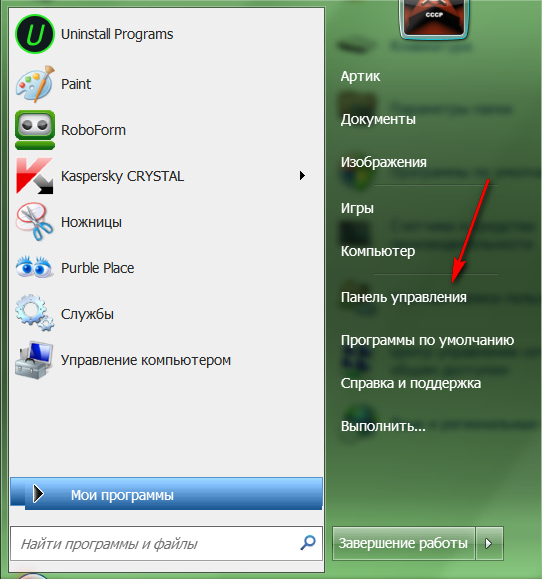
Миш не ради на лаптопу, али сјаји шта да радите зашто ожичени УСБ, сензорни, бежични, изграђени мишем на лаптопу не ради. Како направити мишем на лаптопу
- Даље, пронађите на листи " Менаџер уређаја»
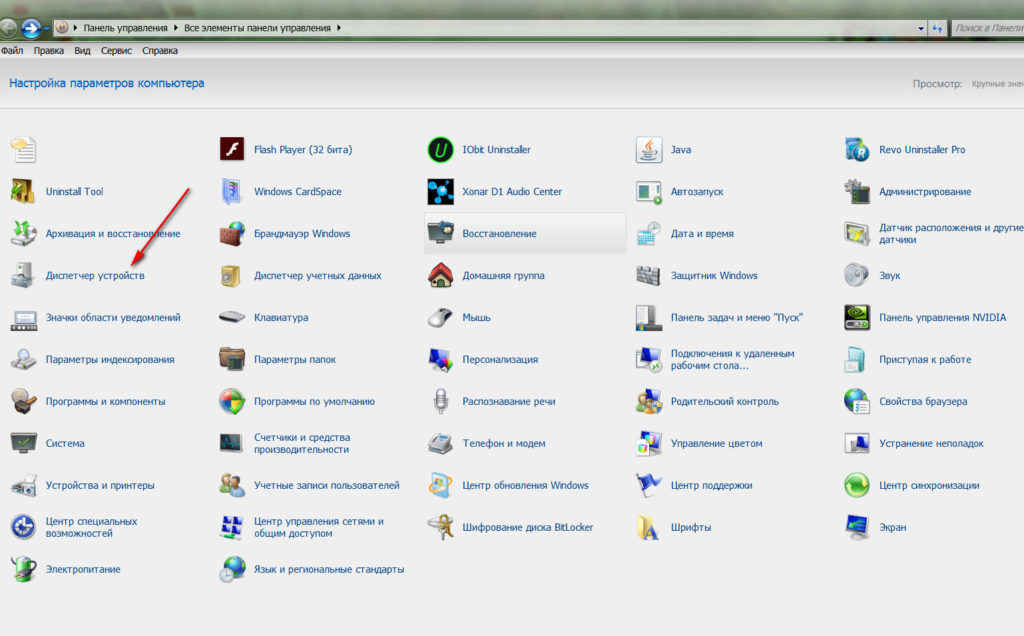
Миш не ради на лаптопу, али сјаји шта да радите зашто ожичени УСБ, сензорни, бежични, изграђени мишем на лаптопу не ради. Како направити мишем на лаптопу
- Затим кликните на " Мишеви и други назначени уређаји»
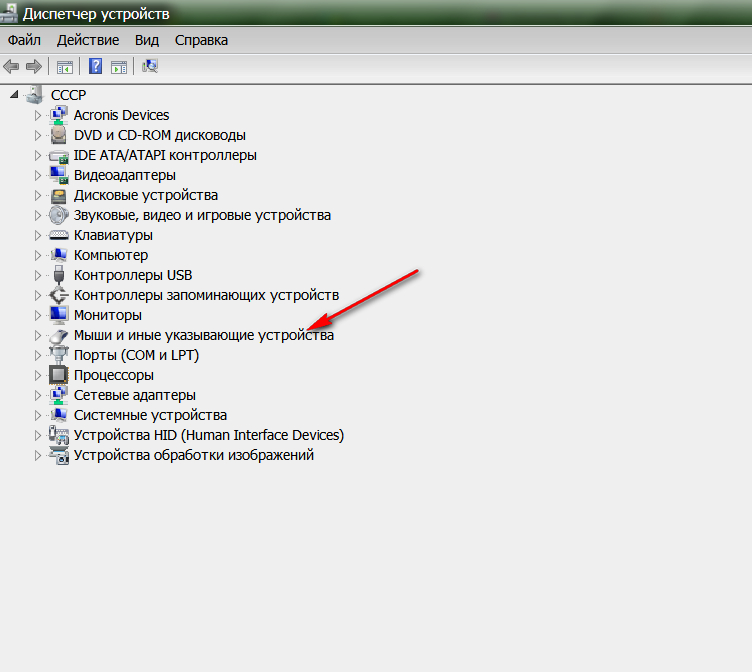
Миш не ради на лаптопу, али сјаји шта да радите зашто ожичени УСБ, сензорни, бежични, изграђени мишем на лаптопу не ради. Како направити мишем на лаптопу
- Уз стабилну операцију управљачких програма, мораћете да приметите миш повезан на лаптоп, на пример, као што је приказано на екрану.
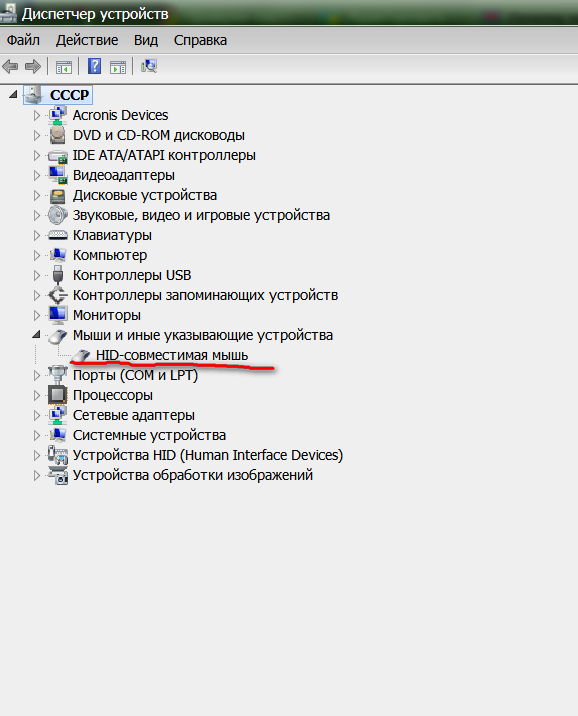
Миш не ради на лаптопу, али сјаји шта да радите зашто ожичени УСБ, сензорни, бежични, изграђени мишем на лаптопу не ради. Како направити мишем на лаптопу
Ако је, уместо тога, систем уместо миша показује икону попут жуте ускличне ознаке, а затим, у складу с тим, лаптоп не одређује миш. Пожељно ћете да поново инсталирате управљачки програм најновију верзију.
Схватили смо како да решимо овај проблем. Хајде да разговарамо из којих разлога разлоге различити типови мишева не могу да раде одвојено.
Зашто тоуцхпад не ради на лаптопу?

Миш не ради на лаптопу, али сјаји шта да радите зашто ожичени УСБ, сензорни, бежични, изграђени мишем на лаптопу не ради. Како направити мишем на лаптопу
Додирничка плоча на лаптопу са кваром може или радити са прекидима или уопште не ради. Размотрите могуће узроке таквих проблема.
Ако, на пример, тоуцхпад не реагује добро кретањем прста дуж њега, курсор миша нестаје или се креће скоком, а затим, највјероватније, сензорно панел само треба обрисати. Прашина која пада на додирнупад је веома уобичајена појава. Обришите прашину влажном и исцедну крпом. Дозволите додирну плочу након тога потпуно суво, јер тоуцхпад може лоше радити чак и због влаге (влажни прсти).
Поред тога, дешава се да додирна плоча не ради због погрешних поставки система. Ако је возач причвршћен на додирну табулу, слободно га инсталирајте. По правилу, инсталирање или поновно постављање управљачког програма поставља задану опрему. Након инсталације, биће потребно поновно покретање лаптопа.
Такође, додирна табла можда неће радити због чињенице да је једноставно искључена. Тоуцхпад може да искључи било уз вашу помоћ или као резултат било којег системске грешке, али поново га можете укључити следећим методама:
- Притисните два тастера истовремено: једна заједничка за све лаптопове Фн И један од горњих реда: Ф1, Ф2, Ф3... за сваки модел лаптопа постоји његов властити горњи кључ.
- Ако ваш лаптоп има дугме за додирпад, онда га проверите
- Инсталирајте комуналије (можете преузети са Интернета) који су дизајнирани за додирну плочу
- Није сваки лаптоп може истовремено радити са два мишева. Ако сте повезали други миш на лаптоп, поред постојеће додирне табле, а затим га искључите.
Ако вам све ове методе не помогну на било који начин, а затим са високим степеном вероватноће можемо рећи да је проблем са вашом додиром техничка природа. У овом случају морате ићи на господара, јер сами вероватно нећете поправити додирну плочу.
Зашто је ожичени миш на лаптопу?

Миш не ради на лаптопу, али сјаји шта да радите зашто ожичени УСБ, сензорни, бежични, изграђени мишем на лаптопу не ради. Како направити мишем на лаптопу
Ако је ожичени миш физички неисправан, онда се то може проверити повезивањем на рачунар или на други лаптоп. Наравно, такав миш неће радити на било којем уређају и најбоље је да га промените.
Али ако ожичени миш ради, па чак и сија, тада разлог његовог лошег рада лежи у самом лаптопу. Да бисте решили овај проблем, можете да користите следеће методе:
- Повежите миша на други УСБ конектор
- Поново учитајте лаптоп
- Поново инсталирати управљачке програме
- Извадите миш из оперативног система и поново покрените лаптоп. Када се понови учитавањем, миш ће се аутоматски аутоматски појавити у систему.
Зашто бежични миш не ради на лаптопском послу?

Миш не ради на лаптопу, али сјаји шта да радите зашто ожичени УСБ, сензорни, бежични, изграђени мишем на лаптопу не ради. Како направити мишем на лаптопу
Бежични мишеви такође могу одбити да раде. Поред тога, миш је више кажнији од оживљава. Проблеми које одбијају да раде могу бити следеће:
- Сјели су батерије. У овом случају, курсор на монитору ће се кретати у тркама или изненада смрзнути се. Батерије су најбоље замењене батеријама које се могу повремено напунити.
- Пријемник не ради добро. Повежите је на други УСБ порт
- Манипулатор виси. Искључите и поново укључите миша
Ако ништа не помаже, онда морате да купите нови миш.
Видео: Зашто не ради лаптоп? статички електрицитет
Видео: Шта да радите ако миш не ради на лаптопу ??? (Одлука овде)

Миш је нов, бежични, није дуго радио на претходном лаптопу, то сада ради на томе. Не реагује на нови лаптоп, мада сјаји. Разлог и да ли је могуће успоставити? Хвала вам.